 在线存储聊天功能
在线存储聊天功能
在线存储上的成员之间聊天。

*1 在线存储条件:
(1) 需要文件夹共享和文件同步。
(2) 可以从资源管理器中使用在线存储文件夹。
可用的在线存储:一个驱动器等。
聊天流程
(1) 打开项目(RfcAgiler 实例)

成员有Ito(队长)、Katayose、Kato三人。
打开该项目的人将显示为“本人”。
左侧的人形图标是蓝色的。
Katayose是黄色的,表示“已关闭”。
这意味着该项目当前尚未开放。
Kato 是绿色的,带有“打开”指示。
这是现在开放的项目。
点击屏幕右下角的聊天即可显示聊天屏幕。
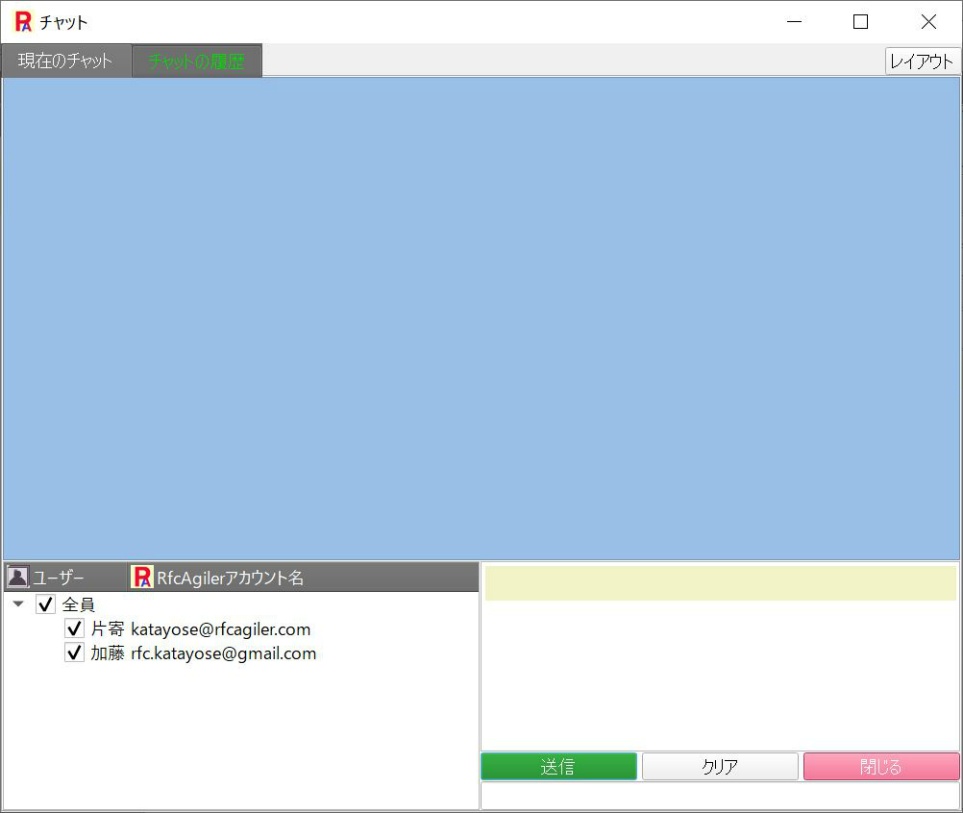
在右下角写下您的留言。
在这里,Katayose并没有打开该项目。
删除左下方用户列表中 katayose 的复选标记。
通过会员邮箱将内容发送至Katayose。
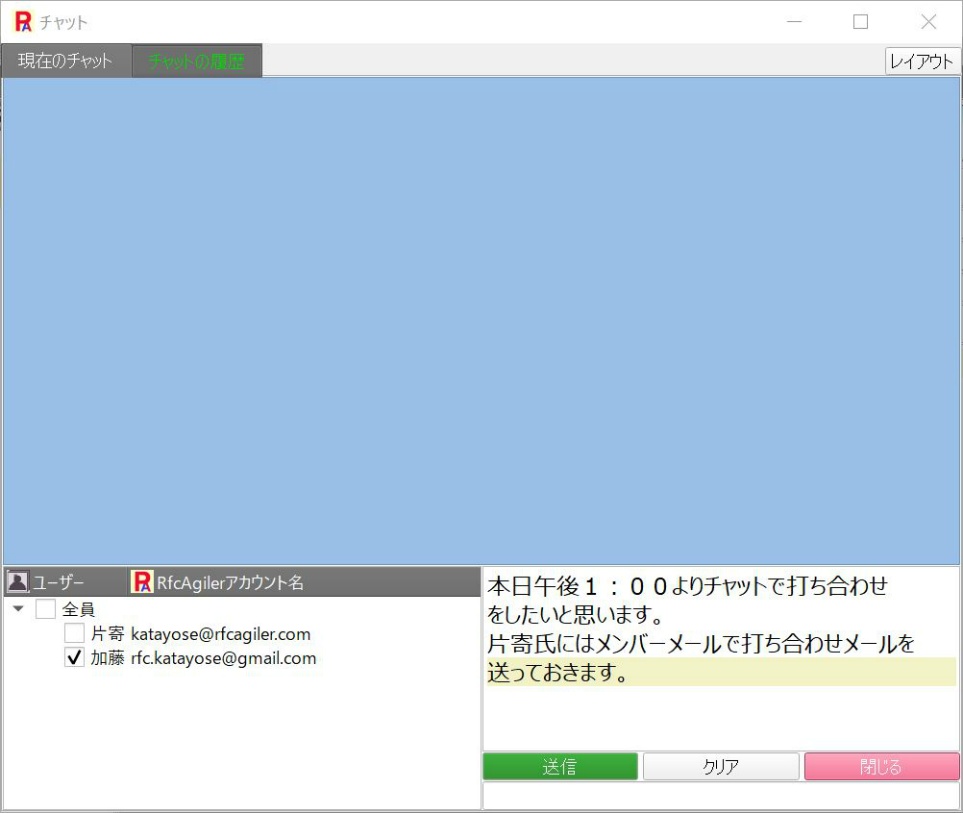
当您点击“发送”按钮时,内容将发送给选中的用户。
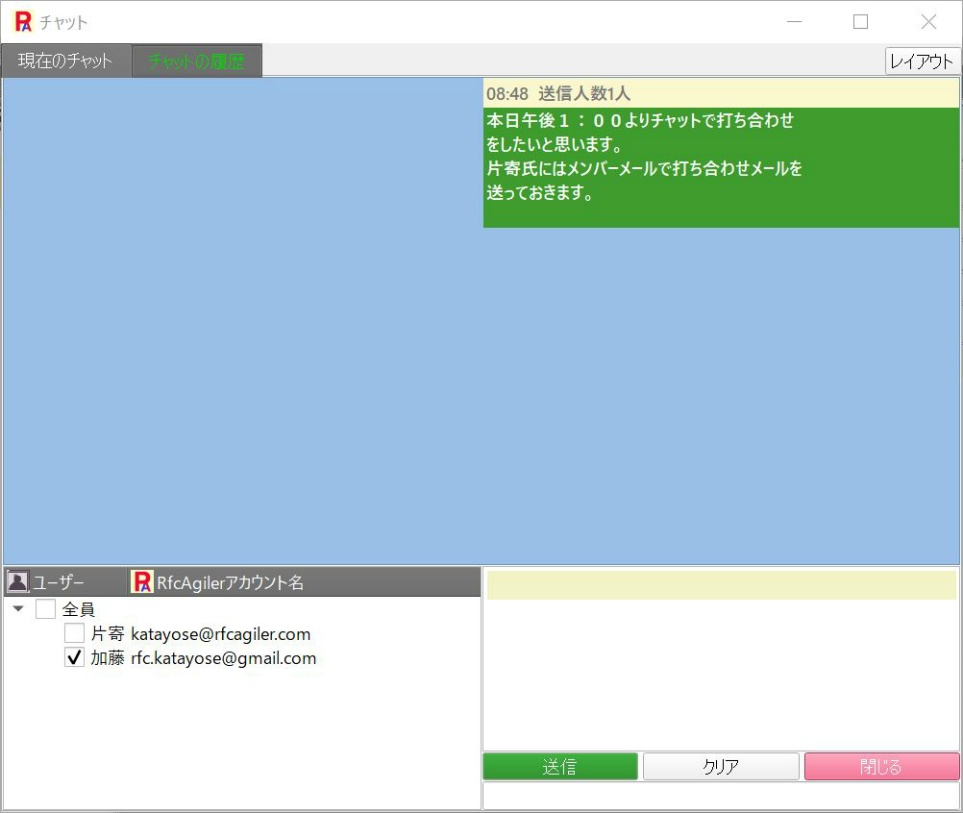
收到的Kato回复将显示在左侧。如果

删除聊天
内容が間内容不正确,该聊天将被删除。

当您点击要删除的内容时,将显示删除确认屏幕。

单击删除。

接收方也将处于删除状态。
下图显示了Kato聊天中反映的Ito删除。
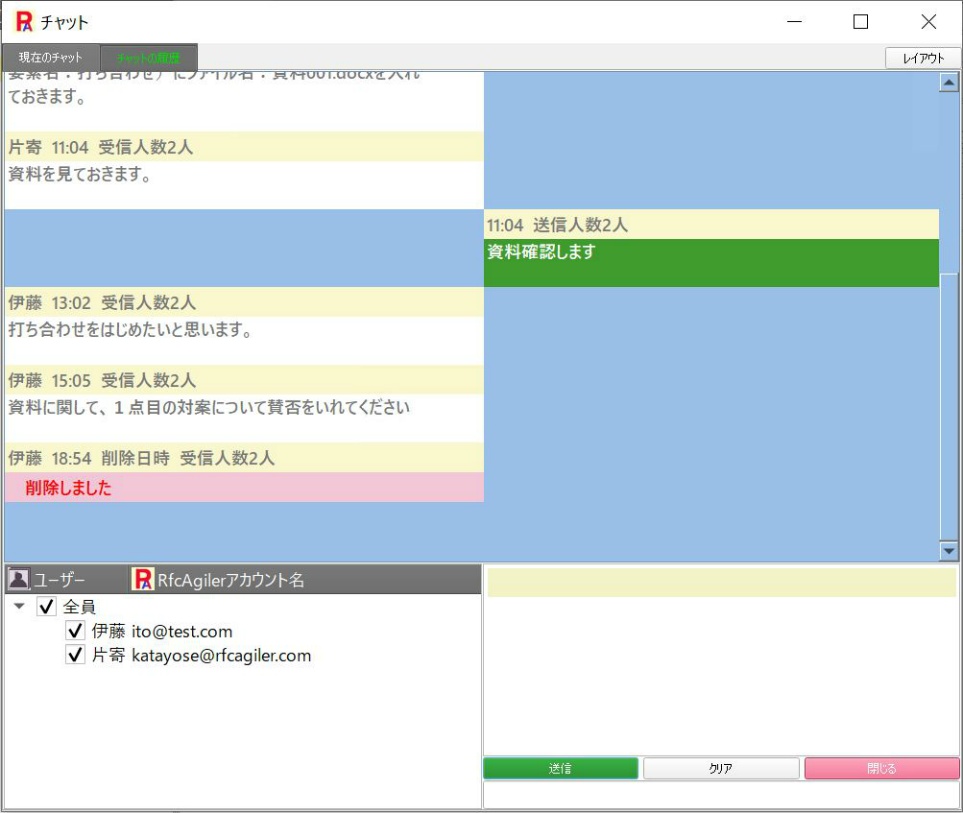
回复聊天消息
您可以向收到的消息发送预定消息,例如“点赞”。
15点05分,Ito将发消息说:“请说明你对反提案的赞成和反对意见。”
Kato点击了消息内容。
将显示响应消息选择屏幕。

回复消息:
“无”、“同意”、“不同意”、“不知道”、
“更多信息”、“喜欢”
在这里,选择“喜欢”并单击“发送回复”按钮。
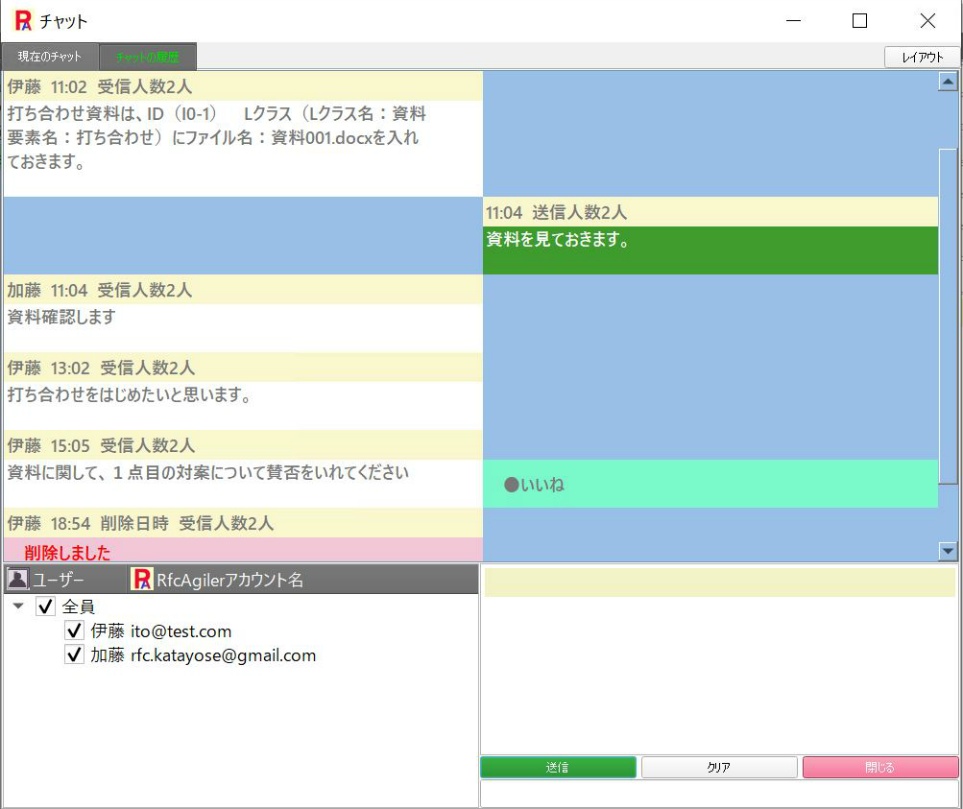
“●喜欢”将显示在右侧。
同样,加藤也选择了响应消息
(在这里,选择“更多信息”)
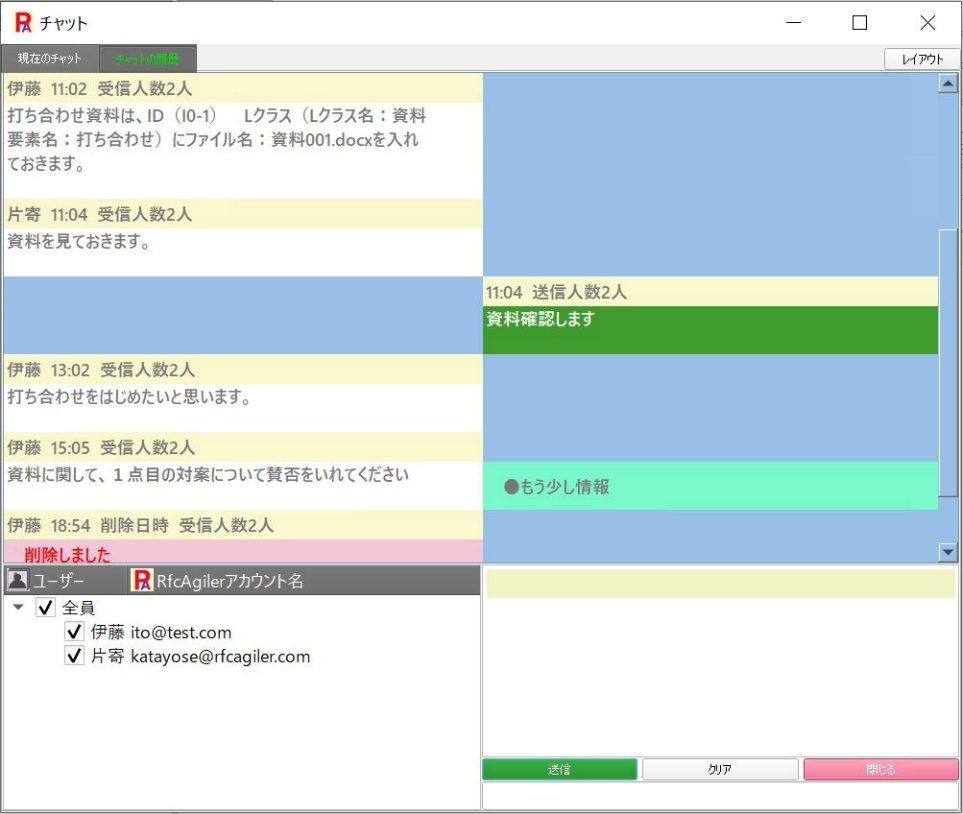
伊藤将展示两人的反应。

1 人显示“多一点信息”,1 人“喜欢”。
该响应消息可以随时更改。
如果您将其更改为“无”,您的回复消息将不再显示。
如何选择发送聊天的用户
可以通过三种方式选择发送用户。
① 从用户列表中为要发送的用户添加复选标记。
②点击显示发送消息的时间和人数的区域,自动选中该消息。
③点击显示收到信息的时间和接收人数的区域,自动选中。

聊天关闭时消息通知:
屏幕右下角将出现一条通知。
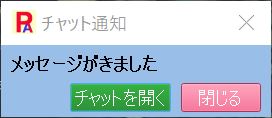
单击“打开聊天”按钮以显示聊天屏幕。
单击“关闭”按钮关闭聊天通知屏幕。
请打开聊天屏幕并稍后查看。
聊天记录
聊天记录保存一天。
如果您聊天多天,则会显示 2 天。
要查看聊天记录,请单击聊天记录。

屏幕将更改为聊天记录屏幕。

单击您要查看的日期。
8 月 8 日请点击此处。
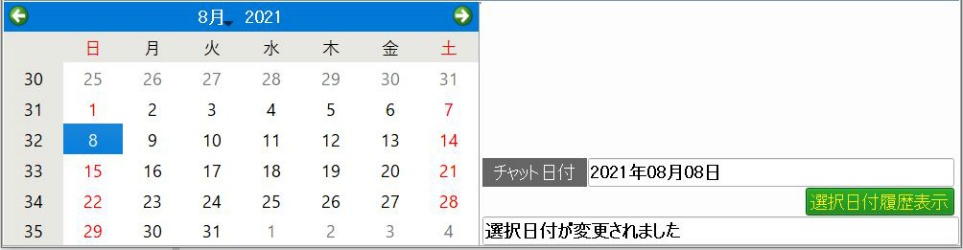
单击“显示所选日期历史记录”按钮。
